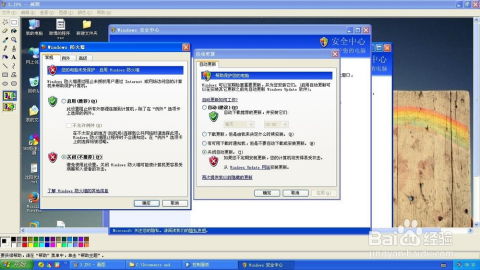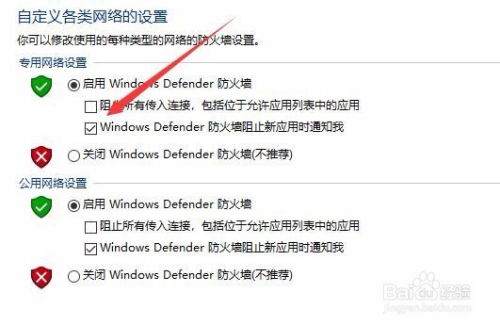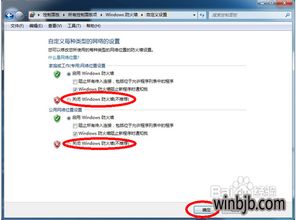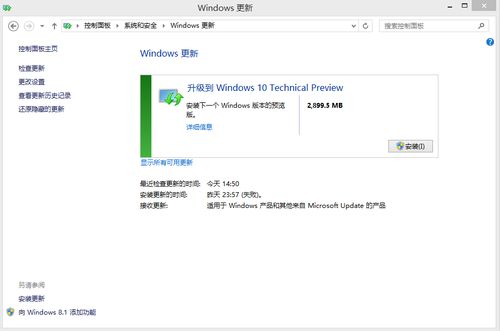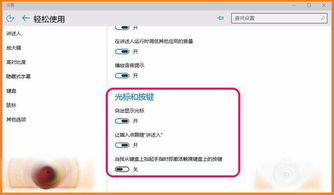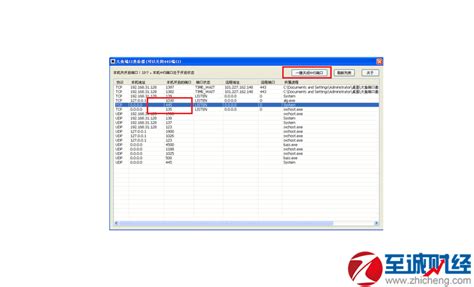轻松学会:关闭Windows安全警报的实用步骤
如何关闭Windows安全警报

在日常使用Windows操作系统的过程中,很多用户可能会遇到Windows安全警报弹窗的情况。这些警报通常会提醒用户有关安全软件、更新、防火墙或其他安全相关的问题。尽管这些警报对于系统安全来说是非常重要的,但在某些情况下,它们可能会频繁出现,打扰到用户的正常使用。对于不需要或已经处理好相关安全问题的用户来说,关闭这些安全警报可以提供一个更加清爽的使用体验。下面将详细介绍几种关闭Windows安全警报的方法,帮助用户更全面地了解如何处理这一问题。
一、检查并更新安全软件
Windows安全警报通常与安全软件有关,包括杀毒软件、防火墙等。如果你的安全软件过期或者版本过旧,可能会频繁弹出安全警报。因此,第一步是检查并更新你的安全软件。
1. 打开安全软件:
打开你安装的安全软件,如杀毒软件或防火墙。
2. 检查更新:
在安全软件中找到“更新”或“帮助”选项,检查是否有可用的更新。如果有,按照提示进行更新。
3. 重启计算机:
更新完成后,重启计算机以确保更新生效。
二、调整Windows防火墙设置
Windows防火墙是系统自带的安全组件,它会监控并阻止未经授权的访问。在某些情况下,防火墙可能会误报或频繁弹出安全警报。你可以通过调整防火墙设置来减少这些警报。
1. 打开控制面板:
点击“开始”菜单,选择“控制面板”。
2. 进入防火墙设置:
在控制面板中找到并点击“系统和安全”,然后选择“Windows Defender 防火墙”。
3. 更改通知设置:
在防火墙界面,找到并点击“更改通知设置”。在这里,你可以选择是否要显示防火墙通知。如果你希望减少干扰,可以选择不显示通知。
三、禁用Windows Defender(如果安装了其他杀毒软件)
Windows Defender是Windows自带的杀毒软件。如果你已经安装了其他杀毒软件,并且希望禁用Windows Defender以减少安全警报,可以按照以下步骤操作:
1. 打开Windows Defender设置:
在任务栏搜索框中输入“Windows Defender”,然后选择“Windows Defender 安全中心”。
2. 选择病毒与威胁防护:
在Windows Defender 安全中心中,点击左侧的“病毒与威胁防护”。
3. 管理设置:
在病毒与威胁防护界面,点击“管理设置”。在这里,你可以找到并关闭“实时保护”和其他相关选项。
4. 禁用Windows Defender:
在某些情况下,你可能需要完全禁用Windows Defender。这可以通过组策略编辑器或注册表来完成,但请注意,这种操作可能会对系统安全造成影响,因此建议仅在必要时进行。
四、禁用安全警报服务
如果你对系统安全有深入了解,并且确定关闭某些安全警报不会对系统造成威胁,你可以尝试禁用相关的安全警报服务。但请注意,这种方法可能会降低系统的安全性。
1. 打开服务管理器:
按“Win+R”组合键,输入“services.msc”并按回车键,打开服务管理器。
2. 找到并停止相关服务:
在服务管理器中,找到与安全警报相关的服务。这些服务通常包括“Security Center”、“Windows Defender Service”等。右键点击这些服务,选择“停止”。
3. 禁用服务:
为了防止这些服务在重启计算机后自动启动,你可以右键点击服务,选择“属性”,然后将启动类型设置为“禁用”。
五、修改注册表(高级操作)
修改注册表是一个比较高级的操作,需要谨慎进行。如果你不确定自己的操作,可能会导致系统不稳定或无法启动。因此,在进行以下操作之前,请务必备份注册表。
1. 打开注册表编辑器:
按“Win+R”组合键,输入“regedit”并按回车键,打开注册表编辑器。
2. 导航到相关键值:
在注册表编辑器中,导航到以下路径:
HKEY_LOCAL_MACHINE\SOFTWARE\Microsoft\Windows\CurrentVersion\SecurityCenter\WSC
3. 修改键值:
在WSC键值下,找到“DisableNotify”项。如果没有这个项,你可以右键点击空白处,选择“新建”->“DWORD(32位)值”,然后命名为“DisableNotify”。将“DisableNotify”的值设置为“1”。
4. 重启计算机:
修改完成后,重启计算机以使更改生效。
六、使用第三方工具
如果你对以上方法不熟悉或觉得操作过于复杂,你可以考虑使用一些第三方工具来关闭Windows安全警报。这些工具通常提供图形化界面,用户可以通过简单的点击来关闭安全警报。但请注意,使用第三方工具可能会对系统造成潜在风险,因此请务必选择可信赖的工具,并仔细阅读其说明文档。
七、总结与注意事项
关闭Windows安全警报可以提高用户的使用体验,但也可能降低系统的安全性。因此,在进行相关操作时,请务必权衡利弊,确保不会对系统造成安全隐患。如果你不确定自己的操作,建议咨询专业人士或寻求官方支持。
此外,定期更新和检查安全软件是保持系统安全的重要措施。即使你关闭了安全警报,仍然需要关注系统的安全状况,并及时采取必要的防护措施。
通过以上方法,你可以有效地关闭Windows安全警报,从而享受更加清爽的使用体验。希望这篇文章对你有所帮助!
- 上一篇: 高效升级QQ农场的策略与技巧
- 下一篇: 如何单刷[大地的裂变英雄的荣耀]巨石之核与潮汐王座?
-
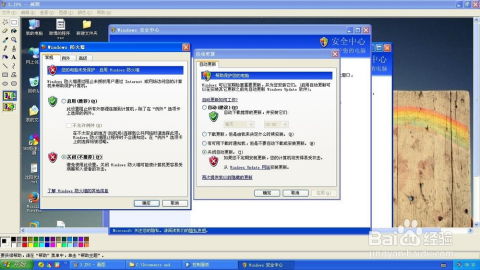 如何关闭电脑安全警报?新闻资讯12-21
如何关闭电脑安全警报?新闻资讯12-21 -
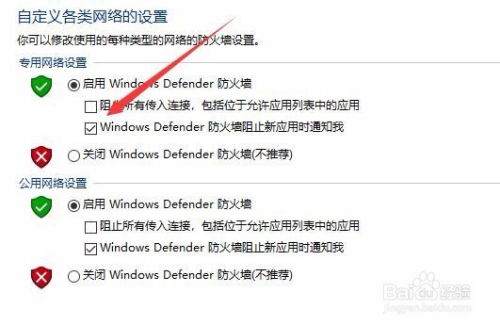 轻松关闭Win10安全警报,告别烦人警告弹窗新闻资讯04-15
轻松关闭Win10安全警报,告别烦人警告弹窗新闻资讯04-15 -
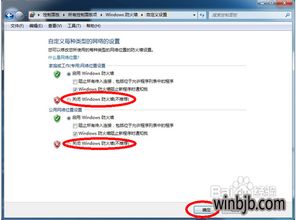 轻松学会:如何关闭防火墙的详细步骤新闻资讯12-04
轻松学会:如何关闭防火墙的详细步骤新闻资讯12-04 -
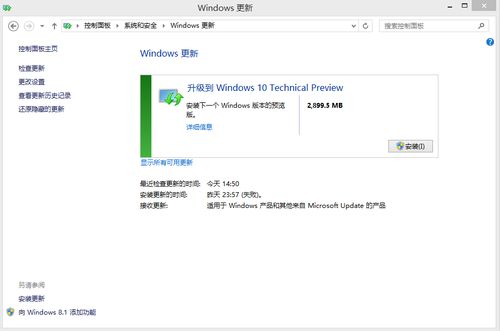 轻松学会!如何有效关闭Win10升级推送新闻资讯11-28
轻松学会!如何有效关闭Win10升级推送新闻资讯11-28 -
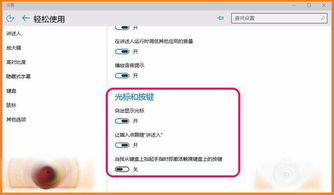 轻松学会:如何关闭Win10讲述人功能新闻资讯12-03
轻松学会:如何关闭Win10讲述人功能新闻资讯12-03 -
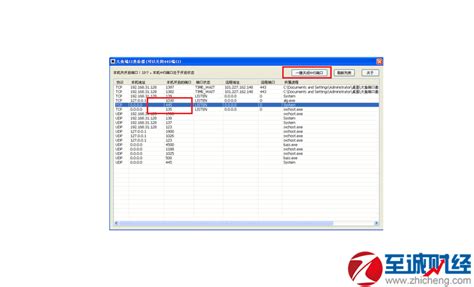 轻松掌握:如何有效在路由器上封锁445端口新闻资讯02-17
轻松掌握:如何有效在路由器上封锁445端口新闻资讯02-17